Как посмотреть, кто сохранил мою фотографию в Инстаграм
Социальные сети плотно вошли в нашу жизнь. Кто-то использует их для общения с друзьями, кто-то ведёт там полноценный бизнес, а кто-то становится настоящей медийной личностью с большим количеством подписчиков и фоловеров. Дополнительные функции при этом становятся необходимым инструментом. Например, многие пользователи часто спрашивают, как посмотреть, кто сохранил мои фотографии в Инстаграм.
Можно ли узнать, кто сохранял мои фото в Instagram
Чтобы получить доступ ко всем функциям, недостаточно просто зарегистрироваться в инсте. К этой категории скрытых возможностей относится и возможность просмотра статистики по постам (фото).
Но выход есть. Для начала надо зарегистрировать бизнес-аккаунт. Сделать это несложно:
- заходим в свой аккаунт;
- кликаем в настройки (находятся в верхнем правом углу), у Андроид это троеточие вверху страницы;
- выбираем пункт «аккаунт»;
- нажимаем «перейти на бизнес-аккаунт».

Всё элементарно. Теперь стала доступна статистика, и можно посмотреть в Инстаграме, кто сохранил фото.
Некоторые пользователи сталкиваются с проблемой регистрации бизнес-аккаунта. Связано это с тем, что не у всех есть профиль на Фейсбук. С 2017 года Инста была выкуплена этим гигантом. И теперь существование одного аккаунта без другого практически немыслимо.
Если нет страницы на Фейсбуке, и самостоятельно разобраться не удалось, то приведём краткую инструкцию.
- Заходим в инсту, далее – в «Настройки», «Перейти на бизнес-аккаунт».
- Система сама перенаправит на Фейсбук. Строго следуем всем инструкциям и не пропускаем обязательные шаги.
- После регистрации аккаунта на ФБ возвращаемся в Инстаграм.
- Заходим в «Настройки», выбираем пункт «Связанные аккаунты».

- Высветится страничка, которую только что создали. Ставим на ней галочку.
- Перезагружаем Инстаграм и тестируем новый функционал.
Тщетно пытаться узнать статистику по старым постам. Она будет доступна только для тех, что были созданы после перехода на бизнес-аккаунт. Для просмотра же статистики по вновь добавленным фото достаточно перейти на него и нажать кнопку «посмотреть статистику». Находится она сразу под фото.
В этом разделе и будет отображено количество человек, просмотревших данное фото. К сожалению, узнать, кто все эти люди, будет невозможно. Данная функция открыта только для статистики по лайкам.
Как посмотреть, кто сохранил мои фото в Instagram
Как и в некоторых других социальных сетях, в Инстаграм возможно сохранить понравившееся фото (пост). Но далеко не все знают, что можно с лёгкостью отследить, кто сохранял фото в Инстаграм, и сколько раз это было сделано.
Эта информация также будет находиться в разделе «Статистика». И, как и в предыдущем случае, доступна данная функция только для бизнес-аккаунтов.
И, как и в предыдущем случае, доступна данная функция только для бизнес-аккаунтов.
Поэтому ответ на вопрос о том, как посмотреть статистику в Инстаграм по фотографиям, прост. Необходимо перейти на бизнес-аккаунт по инструкции, представленной выше.
Далеко не все пользуются данной функцией. Но в некоторых случаях она будет очень полезна. К примеру, для пользователей, которые ведут свой бизнес в Инстаграме, полезно будет знать, какие же из продуктов пользуются наибольшей популярностью и интересом у пользователей. Также такая статистика пригодится и тем, кто мечтает стать знаменитым блоггером. С помощью данной функции восходящая «звезда» сможет редактировать свой контент и создавать новые посты по темам, которые наиболее востребованы у его аудитории.
Возможно ли узнать, кто делал скриншоты моих фотографий
Не секрет, что Инстаграм давно перестал быть просто местом для сохранения фотографий, как это планировалось изначально. С его помощью можно быстро раскрутить свой бизнес или себя любимого. Но нередко встречаются и мошенники. Они воруют контент и создают копии страниц. В этом случае можно лишиться не только подписчиков, но и доверия потенциальных и существующих клиентов.
С его помощью можно быстро раскрутить свой бизнес или себя любимого. Но нередко встречаются и мошенники. Они воруют контент и создают копии страниц. В этом случае можно лишиться не только подписчиков, но и доверия потенциальных и существующих клиентов.
И если о том, как узнать, кто сохранил мои фото в Инстаграме, уже было написано выше, то о скриншотах необходимо поговорить отдельно. Дело в том, что до недавнего времени мошенники (и не только) таким образом сохраняли нужные фотографии, оставаясь невидимыми для статистики.
Всё изменилось сравнительно недавно. Теперь разработчиками добавлена бесплатная функция, оповещающая о том, кто сделал скриншот профиля или отдельного поста. Для того чтобы узнать это, нет необходимости скачивать дополнительные приложения и программы. Уведомления о факте «фотографирования» странички будут приходить автоматически. Причём это будет не простая количественная статистика, а информация с указанием профиля злоумышленника (ну или просто тайного поклонника). Так, вы с лёгкостью сможете отследить дальнейшую судьбу контента. Очевидным минусом является тот факт, что функция распространяется только на контент, размещённый в сторис. Узнать же, кто делал скриншот поста или фото, до сих пор невозможно.
Так, вы с лёгкостью сможете отследить дальнейшую судьбу контента. Очевидным минусом является тот факт, что функция распространяется только на контент, размещённый в сторис. Узнать же, кто делал скриншот поста или фото, до сих пор невозможно.
Если следовать всем инструкциям, представленным выше, то вопрос о том, как в Инстаграм посмотреть всю необходимую статистику по размещённым постам и фото, должен быть решён. Важно отметить, что все разделы статистики будут доступны только владельцу аккаунта. Остальным же пользователям по-прежнему будет доступна только информация о том, сколько лайков набрал отдельный пост и сколько было перепостов.
Как посмотреть, кто сохранил фото в Инстаграме
Меню
Содержание
- 1 Как узнать, кто сохранил фото в Инстаграме
- 2 Зачем добавлять фотографии в Инстаграме в сохраненное
- 3 Как сохранить фотографии в Инстаграме
- 4 Оповещения о скриншотах в Инстаграме
- 5 Как удалить из сохраненного в Инстаграм
- 6 Как сохранить видео и сторис в Инстаграме
Instagram сейчас служит не только для развлечения пользователя, но и помогает найти работу, получить знания, завести новые знакомства.
Многогранность функционала влияет на развитие площадки, поэтому пользователям доступно много функций приложения. Одна из таких — сохранение фотографий. Она появилась недавно, поэтому часто вызывает вопросы.
Даже опытные блогеры могут не знать, как посмотреть, кто сохранил фото в Инстаграме. В этой статье разбирается подобный вопрос.
Как узнать, кто сохранил фото в Инстаграме
Понять, кто сохранил ваш контент, не получится, так как Инстаграм не предоставляет данные о пользователях в таком формате. Единственное, что вам доступно из подобной информации, — это количество сохранений.
Найти данные можно с помощью инструкции ниже:
- Создайте бизнес-аккаунт в приложении.
- Зайдите в раздел “Статистика” под фотографией, чтобы изучить все данные о взаимодействии с пользователями.
 Они доступны только, если вы зарегистрировались в качестве бизнес-аккаунта.
Они доступны только, если вы зарегистрировались в качестве бизнес-аккаунта. - Узнайте, сколько раз сохраняли файл.
Это весь объем информации, который доступен пользователю о функции “Сохраненное”. Но это доступно, только если у вас включен бизнес-аккаунт.
Перейти в такой вид профиля можно за пару действий:
- Зайдите в Инстаграм и авторизуйтесь в учетной записи. Нажмите на три линии в правом верхнем углу экрана, чтобы зайти в настройки.
- Тапните по разделу “Аккаунт”.
- Нажмите по надписи “Перейти на бизнес-аккаунт”.
Если вы еще не регистрировали бизнес-аккаунт, следуйте этим шагам:
- Повторите все действия, которые указаны выше. Система сама перенаправит вас в Фейсбук для оформления.
- Дальше соцсеть будет регулировать ваши действия на этапах регистрации. Не пропускайте шаги, чтобы информация была полной.
- Сохраните материалы и перейдите обратно в Инстаграм. Там зайдите в настройки и откройте пункт “Связанные аккаунты”.

- Отметьте галочкой страницу, которая была создана в Фейсбуке, а затем перезагрузите приложение для дальнейшей работы.
Функционал бизнес-аккаунта будет доступен сразу, поэтому посмотреть статистику в Инсте вы сможете после того, как зайдете в приложение.
Нюанс процедуры в том, что данные будут доступны о тех фотографиях, которые вы выставите в аккаунт после регистрации. Информация о старых изображениях будет не полной или полностью отсутствовать.
Зачем добавлять фотографии в Инстаграме в сохраненное
Опция доступна каждому пользователю в приложении, и ее используют часто по причинам:
- Чтобы напомнить через период о действии или запуске инфопродукта у блогеров.
- Участвовать в розыгрыше блогера.
- Узнать новую информацию, но позже, так как в настоящем нет времени.
- Собрать материалы для блога или видеоролика.
- Создать дополнительную мотивацию для развития личного бренда.
Причины добавить фото в сохраненное увеличиваются постоянно. Важно понимать, что это удобный инструмент для пользователя, который упрощает работу в приложении.
Важно понимать, что это удобный инструмент для пользователя, который упрощает работу в приложении.
Как сохранить фотографии в Инстаграме
Добавить файлы в раздел “Сохраненное” можно за пару секунд.
- Для этого откройте картинку или другой вид контента в приложении и найдите иконку, которая похожа на флажок.
- Дальше откроется меню, где показываются папки в “сохраненках”.
При сохранении поста в Инстаграме можно выбрать папку.
- Выберите одну, чтобы добавить в нее материал, но вы можете сделать и новую.
- Фотография сохраняется и хранится в этом разделе.
Найти файлы можно, если зайти в свой аккаунт и открыть настройки. Там расположен пункт “Сохраненное”. Если вы тапните по нему, попадете в нужное меню с папками.
Оповещения о скриншотах в Инстаграме
В Instagram, как и в других социальных сетях, промышляют мошенники. Они создают аккаунты известных блогеров, воруют контент, набирают аудиторию и потом обманывают ее на деньги.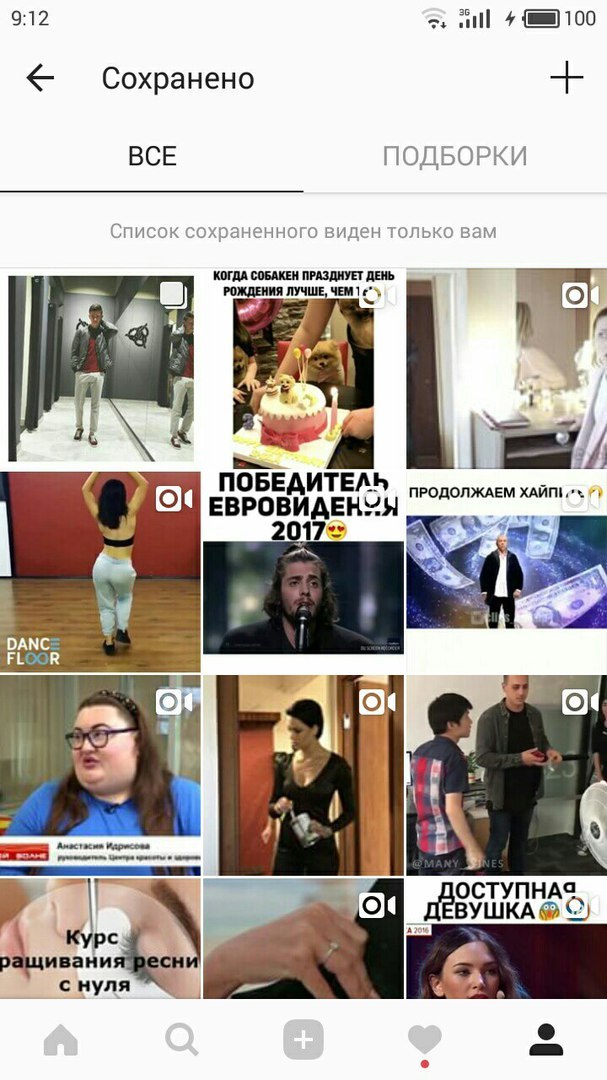
Вычислить мошенника не получится с помощью просмотра статистики к изображениям, но такой шанс дает новая функция платформы — оповещение о скриншотах. Действует она относительно сторис, но зато показывает всю информацию о человеке, который сделал скрин экрана в Инстаграме.
Настройте оповещения таким образом, чтобы вам приходили уведомления, когда другой пользователь делает скриншот. Вы сможете сразу найти злоумышленника и отправить на него жалобу.
Абсолютной защиты от мошенников нет, поэтому нужно анализировать на наличие подозрительных аккаунтов и сообщать об этом своей аудитории. Это важно для крупных блогеров, так как от их лица могут обманом вымогать деньги, и это сказывается на репутации.
Как удалить из сохраненного в Инстаграм
Если вы не используете больше видео или изображение в своих “сохраненках”, материалы можно удалить. Для этого откройте раздел “Настройки” и перейдите в “Сохраненное”.
Зайдите в папку, где хранится нужный контент и тапните по ролику, эфиру или фотографии. Под ними будет знакомый флажок, но уже белого цвета. Нужно нажать на него еще раз, чтобы материал исчез из папки.
Под ними будет знакомый флажок, но уже белого цвета. Нужно нажать на него еще раз, чтобы материал исчез из папки.
Если вы зайдете на страницу человека, чей файл сохранили, и захотите удалить его контент из “Сохраненного”, откройте изображение, эфир или видео и тапните по флажку.
Читайте в нашем блоге, как скачать прямой эфир из Instagram.
Как сохранить видео и сторис в Инстаграме
Контент пользователя не ограничивается фотографиями — выпускаются видео и эфиры. Их также можно сохранить в подборки в аккаунте. Для этого откройте нужный файл и тапните по иконке с флажком. Выберите расположение материала и сохраните его.
Если вы хотите сохранить сторис, у вас это не получится. Функция для них недоступна, так как такой формат контента виден на площадке в течение 24 часов. Нет смысла их добавлять, если они исчезают через сутки.
Читайте в нашем блоге, как скачать истории из Instagram.
На контент блогера распространяется право собственности, поэтому вы нарушаете закон, если используете его не в целях ознакомления.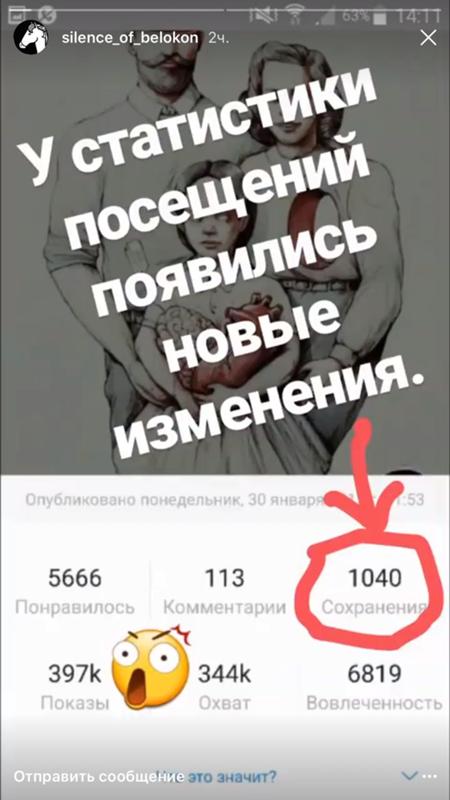 Сохраняйте на устройство или в подборки файлы только для этого.
Сохраняйте на устройство или в подборки файлы только для этого.
Поделиться с друзьями:
Твитнуть
Поделиться
Поделиться
Отправить
Класснуть
Adblock
detector
Как узнать, кто сохранил вашу публикацию в Instagram (ноябрь 2022 г.)
Последнее обновление: 17 ноября 2022 г. • Чтение: 6 мин.
Найдите тысячи инфлюенсеров TikTok и IG на Hypetrace
Instagram — идеальное приложение, в котором вы можете поделиться своей повседневной жизнью со своими подписчиками.
От истории в Instagram до поста — приложение предлагает множество возможностей для самовыражения.
Однако есть функция, которая нравится не многим пользователям, а именно: сохраненных постов .
Некоторые считают это вторжением в частную жизнь, а другие говорят, что это отличная альтернатива скриншоту.
Это потому, что сохранение сообщений помогает вам отслеживать то, что вам нравится.
Но можете ли вы увидеть, кто сохранил ваши посты в Instagram?
Если вы хотите узнать, кто сохранил ваш пост, у нас есть хорошие и плохие новости.
Можно, но есть небольшая загвоздка.
Вот что вам нужно знать по теме:
- Вы видите, кто сохраняет ваши посты в Instagram?
- Как узнать, кто сохранил ваш пост в Instagram?
- Другие способы узнать, кто сохранил ваши публикации в Instagram
Содержание
Можете ли вы увидеть, кто сохраняет ваши публикации в Instagram?
В Instagram есть функция, позволяющая увидеть, сколько людей сохранили ваши посты в приложении.
Люди могут сохранять ваши сообщения независимо от того, есть ли у вас частная или обычная учетная запись.
Бут вы не можете видеть, кто сохранил ваш пост в Instagram.
Только количество людей, которые его спасли.
Функция сохранения отображается в виде значка закладки напротив значка историй под публикацией.
Когда вы сохраняете чью-то публикацию, Instagram не будет уведомлять исходную публикацию, когда вы сохраняете чью-то публикацию.
Ваши сохраненные посты появятся в вашем профиле Instagram в меню настроек.
Наконец, вы можете видеть, сколько людей сохранили ваш пост с помощью учетных записей авторов или если у вас есть бизнес-профиль .
Так что, если у вас есть обычная учетная запись, вам нужно переключиться.
Совет для профессионалов: Если вы не хотите, чтобы другие пользователи сохраняли сообщения, вы можете ограничить их в Instagram. Однако подписчики могут сделать скриншот истории или изображения вместо сохранения поста.
Изменение личного аккаунта на бизнес-аккаунт
Чтобы увидеть, кто сохраняет ваши сообщения, вам нужно перейти на профессиональный аккаунт.
Существует два типа профессиональных аккаунтов.
- Аккаунт Creator
- Бизнес-аккаунт.

Процесс выглядит следующим образом:
- Шаг 1: Откройте приложение Instagram.
- Шаг 2: Коснитесь значка своего профиля.
- Шаг 3: Коснитесь трехстрочного значка в правом верхнем углу экрана.
- Шаг 4: Нажмите «Настройки».
- Шаг 5: Нажмите «Учетная запись». Внизу нажмите «Переключиться на профессиональную учетную запись».
- Шаг 6: Выберите учетную запись Creator или Business Account.
- Шаг 7: Заполните данные учетной записи Instagram.
- Шаг 8: Затем Instagram спросит вас, хотите ли вы подключить учетную запись к Facebook.
- Шаг 9: Наслаждайтесь своим профессиональным аккаунтом.
Теперь вы сможете просматривать статистику Instagram — функцию, которая позволит вам увидеть, сколько людей сохранили ваши посты в Instagram.
Жест View Insight будет отображаться в каждом посте или истории, которую вы создаете, и при нажатии на него будет отображаться количество сохранений.
Опять же, он не покажет, кто именно сохранил ваш пост в Instagram.
Существует небольшая вероятность того, что вы какое-то время не сможете публиковать сообщения, когда переключитесь на бизнес-аккаунт.
Тем не менее, вы можете легко исправить Instagram не позволит вам публиковать ошибки.
Примечание: Иногда Instagram не позволяет публиковать различные изображения в истории или посте. В этом случае вы увидите попробуйте еще раз позже всплывает сообщение. Это означает, что ваш пост был отложен на потом.
Как узнать, кто сохранил ваш пост в Instagram?
Вы не можете точно увидеть, кто сохранил публикацию в Instagram, но вы можете увидеть, сколько людей сохранили публикацию в Instagram.
Помните, что для этого вам понадобится учетная запись автора или бизнес-аккаунт.
Следуйте этим инструкциям, чтобы узнать, кто сохранил вашу публикацию в Instagram:
- Шаг 1: Откройте приложение Instagram: коснитесь значка дома.
- Шаг 2 В основной ленте Instagram коснитесь изображения своего профиля.
- Шаг 3: Прокрутите до сообщения, которое вы хотите увидеть, кто сохранил.
- Шаг 4: Коснитесь поста.
- Шаг 5: В левом углу поста в Instagram вы увидите View Insights.
- Шаг 6: Коснитесь просмотра статистики.
Значок закладки показывает, сколько раз ваше сообщение было сохранено.
И это единственный способ узнать, сколько людей сохранило пост в Instagram.
Другие способы узнать, кто сохранил ваш пост в Instagram
Поскольку вы можете видеть только то, сколько людей сохранили ваши посты в Instragam, а не кто, другие пользователи разработали методы, чтобы узнать, кто сохранил их посты.
Для начала они всегда проверяют, кому понравились их посты в Instagram.
Так как это может помочь сузить личность людей, сохраняющих свои фотографии в Instagram.
Кроме того, вы можете создать новую историю в Instagram, напрямую спрашивая своих подписчиков, кто сохранил вашу публикацию в Instagram.
Некоторые люди пытались использовать сторонние приложения, чтобы узнать, кто сохраняет их публикации в Instagram.
Однако по состоянию на конец 2021 года таких приложений нет.
Почему вы не видите, кто сохранил ваши посты в Instagram?
Ответ прост: из-за политики Instagram в отношении конфиденциальности.
Каждая учетная запись Instagram защищена указанной политикой, в которой говорится, что никто другой не может видеть то, что они видят или сохранять в Instagram.
Заключение
И это все, что вам нужно знать о том, как узнать, кто сохраняет ваши посты в Instagram.
Отслеживание того, кто просматривает ваши сообщения, может помочь вам создавать более привлекательный контент.
Только не переусердствуйте и не беспокойте людей, чтобы узнать.
Согласно политике приложения, вы не должны знать, как это сделать.
Узнайте, кто сохранил вашу публикацию в Instagram. Часто задаваемые вопросы
Что происходит, когда кто-то сохраняет ваши публикации в Instagram?
Когда вы сохраняете публикации в Instagram, Instagram не будет уведомлять других пользователей.
Вы сможете сохранить любую публикацию с этой функцией, включая одну фотографию, различные изображения и/или видео. Однако вы не можете сохранить историю.
Как узнать, кто поделился моими публикациями в Instagram?
Вы не можете сказать, кто из подписчиков сохранил фотографию, изображение или видеопост. Но с бизнес-аккаунтом вы можете увидеть, сколько пользователей сохранили пост.
Об авторе
Карен
Карен — старший технический писатель и копирайтер в GrowFollowing. Она специализируется на приложениях для социальных сетей и новых медиа .
Она специализируется на приложениях для социальных сетей и новых медиа .
Вы видите, кто сохранил ваш пост в Instagram?
❘ Опубликовано: 2022-06-30T17:17:09
❘ Обновлено: 2022-06-30T17:17:09
Возможность сохранять посты в Instagram — одна из самых полезных функций приложения, но можете ли вы увидеть, когда другие люди сохранили ваш пост? Вот все, что вам нужно знать.
В течение многих лет Instagram был одной из самых популярных социальных сетей, миллионы пользователей постоянно обменивались фотографиями и видео со своими подписчиками.
Если пользователи хотят выразить свою признательность за изображение, опубликованное кем-то другим, они могут поставить ему лайк. кнопка сохранения. Затем эти посты можно сортировать по коллекциям.
Статья продолжается после объявления
Если вы ранее публиковали посты в Instagram, вы, возможно, задавались вопросом, есть ли способ узнать, кто именно сохранил ваши посты.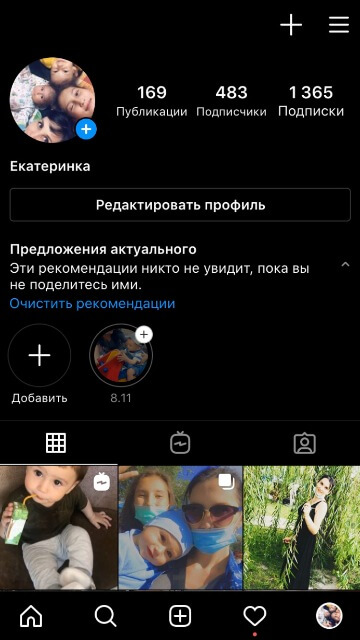
Instagram по-прежнему остается одним из самых популярных приложений в мире.
Нет, в настоящее время невозможно узнать, кто именно сохранил вашу публикацию в Instagram. Когда дело доходит до лайков, вы можете видеть, каким именно аккаунтам понравились ваши посты, но этого нельзя сказать о сохранениях.
Подпишитесь на нашу рассылку, чтобы быть в курсе последних новостей о киберспорте, играх и многом другом.
- Подробнее: Как узнать, кто просматривал вашу историю в Instagram
Однако вы можете видеть количество людей, сохранивших ваш пост на платформе. Для этого необходимо сначала переключить свой аккаунт на профессиональный аккаунт:
Статья продолжается после объявления
- Открыть Инстаграм.
- Перейти в свой профиль , затем настроек.




 Они доступны только, если вы зарегистрировались в качестве бизнес-аккаунта.
Они доступны только, если вы зарегистрировались в качестве бизнес-аккаунта.

